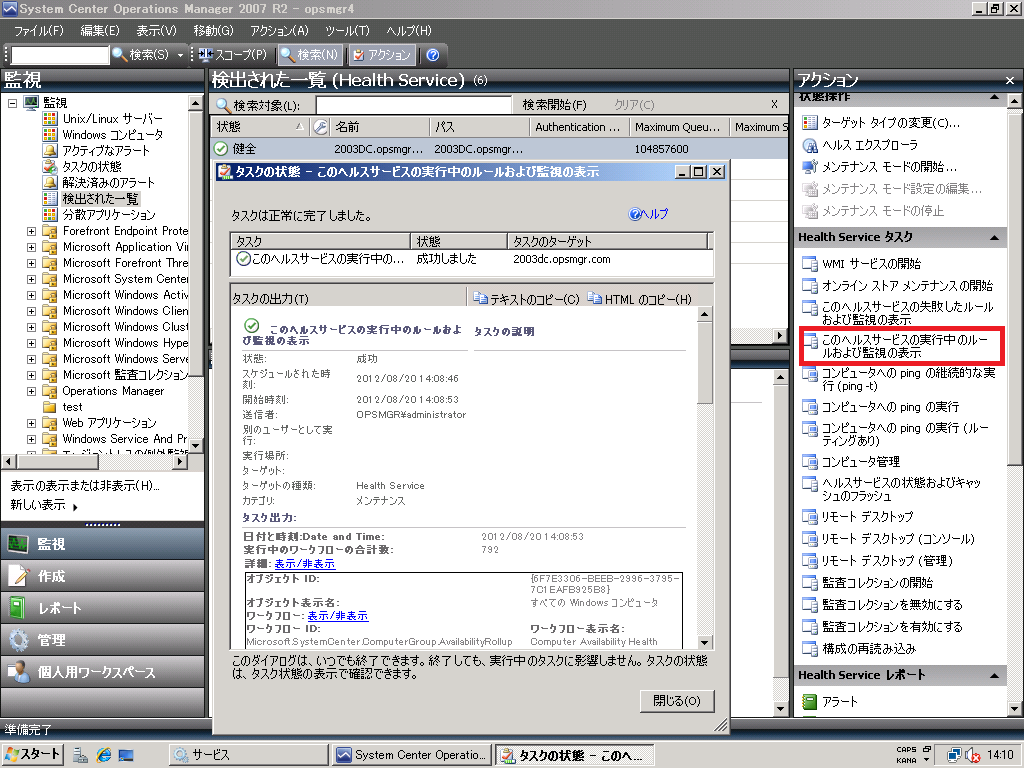SCOM 2007/2012 監視対象のコンピューター上で実行されているルール、モニタを SCOM 管理コンソールで確認する方法
こんにちは。日本マイクロソフトの佐々木です。
今回は、System Center Operations Manager 2007 (以下、SCOM 2007) および System Center 2012 Operations Manager (以下、SOCM 2012) のエージェントがインストールされているコンピューター上で実行されているルール及びモニタの一覧を取得する方法を紹介したいと思います。方法は以下の通りです。
設定したルールがちゃんと動作しない理由を調べたい時や、どれぐらいのモニタが監視対象コンピューター上で実行されているか知りたい時などに利用してみてください。
一覧の取得方法
------------------------------
SCOM 2012 の場合は管理パックが既定の状態でインポートされております。手順 1. と手順 2. は必要ありません。
1. SCOM 管理コンソールを起動し、[管理] ペインの [管理パック] ノードを右クリックして [管理パックのインポート] を選択します。
2. SCOM インストールメディアの SupportTools\AMD64 フォルダにある [Microsoft.SystemCenter.Internal.Tasks.mp] を選択して、インポートを実行します。
※ 管理パックはアーキテクチャに依存しません。i386 フォルダ内にある同名のファイルをインポートしても問題ありません。
3. [監視] ペインの [検出された一覧] に移動します。
4. 右ペインの [アクション] にある [ターゲットタイプの変更] をクリックします。
5. [ターゲット タイプの選択] ウインドウにて、[ヘルス サービス] を選択して [OK] をクリックします。
6. 表示されているヘルス サービスインスタンスの一覧から、確認を行う コンピューターに対応するものを選択し、[ヘルス サービス タスク] にある [このヘルス サービスの実行中のルールおよび監視の表示] をクリックします。
7. [タスクの実行] ウインドウにて [実行] をクリックします。
8. 実行終了後、[テキストのコピー] をクリックして出力結果をクリップ ボードにコピーします。
9. コピーした内容をテキスト ファイルに貼り付けます。
テキスト ファイルに貼り付けた内容に対して、ルールの名称で検索を行ったり、実行されているルールの数を確認したりすることで、発生している問題の原因を切り分けることが可能です。
宜しくお願い致します。